トップページに表示する機能を設定します。
ポータルタイプを変更して、利用用途に応じた機能を配置できます。
▶ ポータルタイプ
各ポータルタイプについて説明します。
| 名称 | 説明 |
|---|---|
| グリッド | マルチデバイスでの利用を考慮した形式で、画面サイズに応じた大きさで表示します。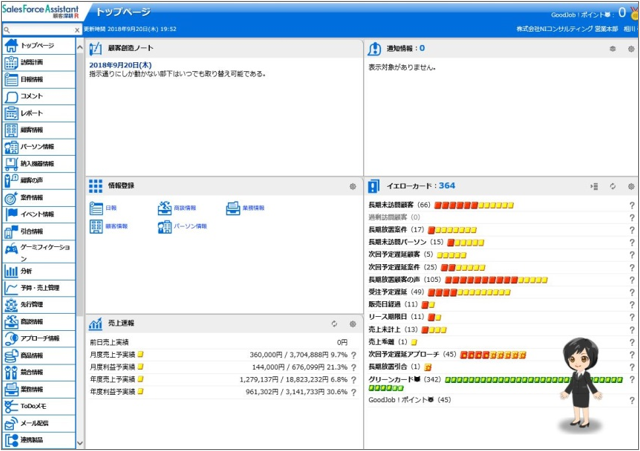 |
| スクロールグリッド | グリッドベースで、縦スクロールを許容した表示です。 グリッド表示で、多数のポータルパーツを配置したいときに活用できます。 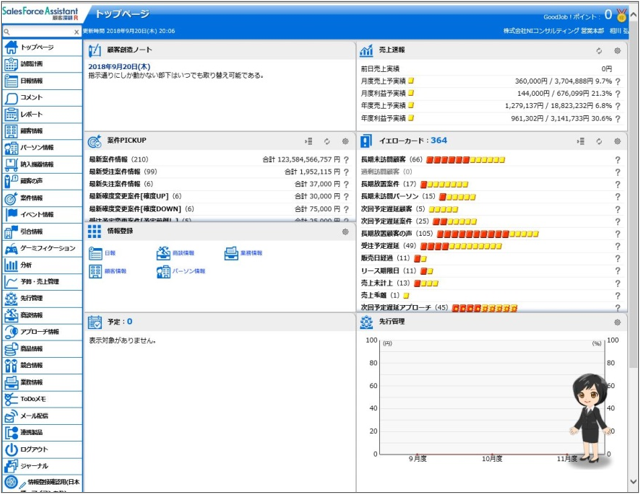 |
| エクスパンド | ポータルパーツの内容基準に応じた大きさで表示します。 パーツ内をすべて表示した状態で確認したいときに活用できます。 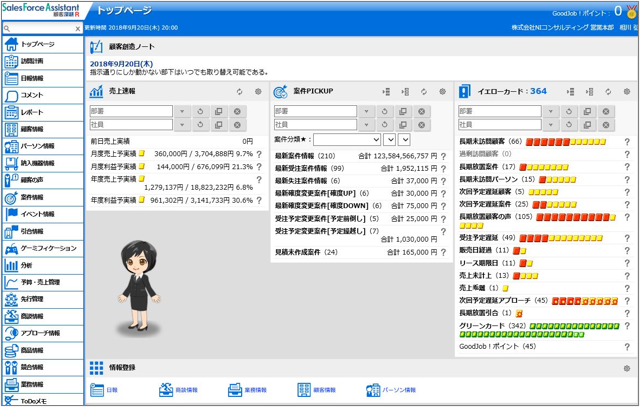 |
| レガシー | 過去との互換性を持った形式での表示です。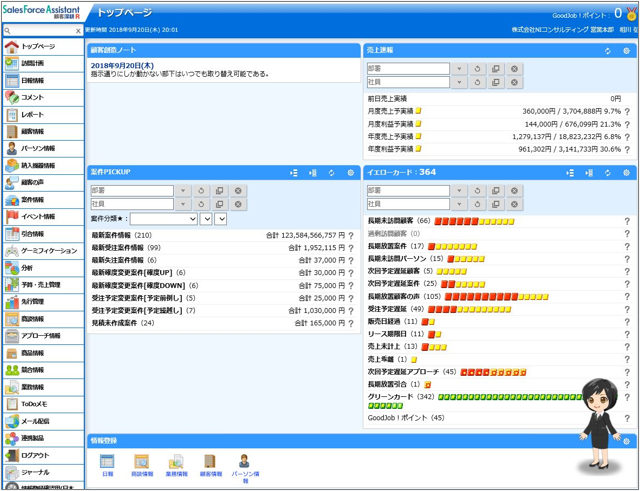 |
▶ トップページのレイアウトを設定する
トップページのレイアウト設定方法について説明します。
補足
ログインした際に表示される画面のレイアウトを設定できます。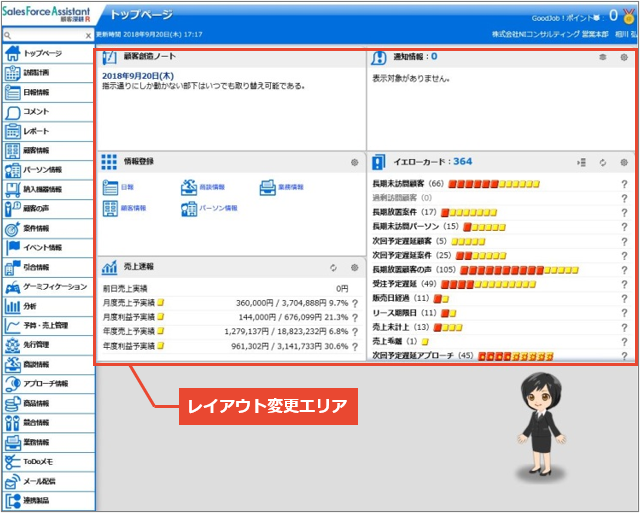
- システム設定の「Sales Force Assistant」タブより「トップページ」の「レイアウト」を選択します。
⇒「トップページ/レイアウト」画面が表示されます。 - ポータルタイプを選択し、ポータルパーツを各場所に設置します。
(画像はポータルタイプ:グリッドの場合)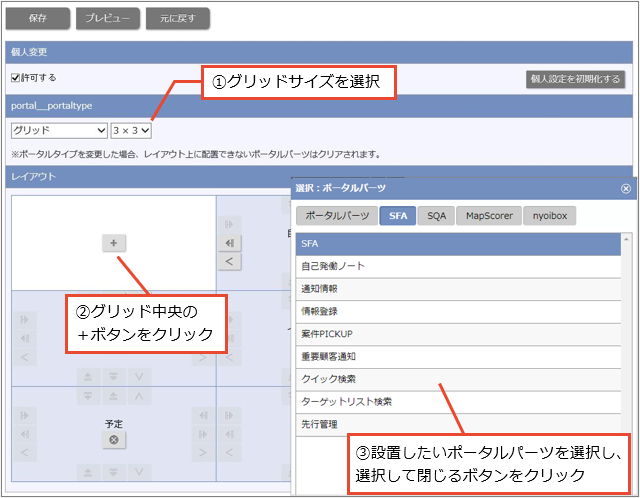
- 最後に「保存」ボタンをクリックします。
ボタン一覧
| 項目 | 説明 |
|---|---|
| 共通 | |
| 設定を保存します。 ※個人(ユーザー)毎にトップページ設定の変更を許可する場合、「個人変更」項目内の「許可する」にチェックを入れて保存してください。  | |
| 実際のトップページを確認できます。 ※スマートフォンでアクセスしている場合、表示されます。 | |
| 最後に保存したレイアウトに戻します。 | |
| 個人設定を破棄し、現在の設定内容でユーザー毎の設定を上書きします。 | |
| グリッド/スクロールグリッド/レガシー | |
| ポータルパーツが移動します。 | |
| 表示サイズの幅を変更します。 | |
| ポータルパーツを選択します。 | |
| 表示を削除します。(非表示にします) | |
| エクスパンド | |
| ポータルパーツが移動します。 | |
| ポータルパーツを選択します。 | |
| 表示を削除します。(非表示にします) | |
